有些用户问c盘一键重装系统的方法是什么呢?其实重装电脑的时候,遇到系统只有系统盘导致环境检测不通过的情况,这是由于电脑的硬盘在分区时只分了一个C盘的缘故,使用一键重装软件必须有一个磁盘用来保存镜像文件,而系统盘在重装时将会被格式化,所以是不能放镜像的,想要使用c盘一键重装系统,只要从C盘上压缩出空间,创建一个新磁盘就可以了,下面我们一起来看看具体的c盘一键系统重装步骤吧。
1、右键“我的电脑”,依次选择“管理”、“磁盘管理”;
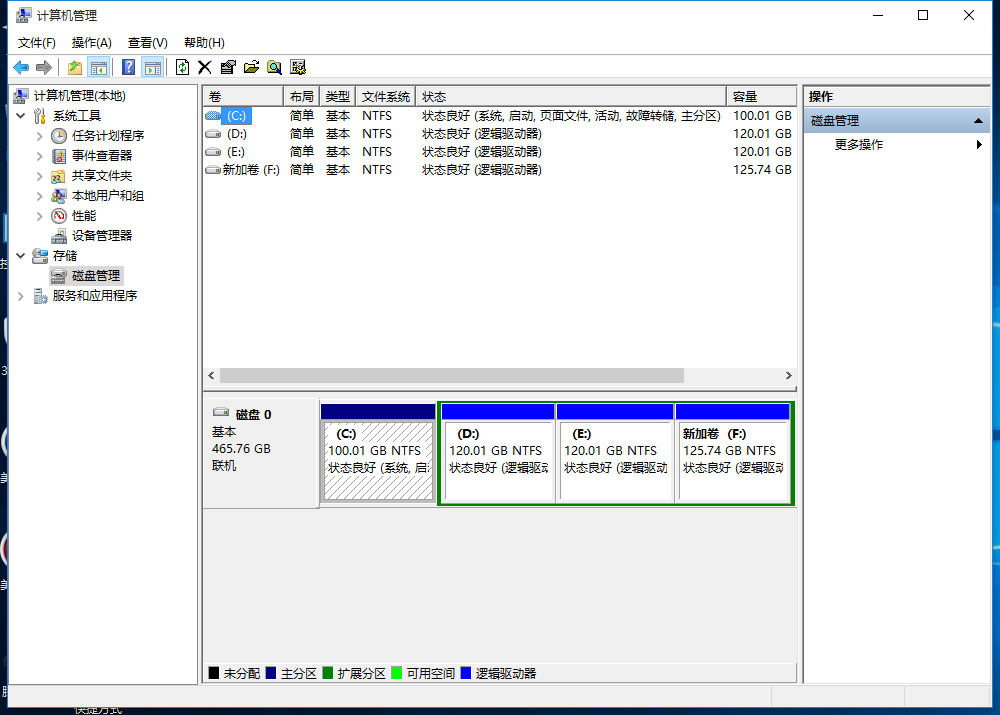
c盘一键重装系统图文教程图1
2、右键C盘,选择“压缩卷”,压缩出一些空间;
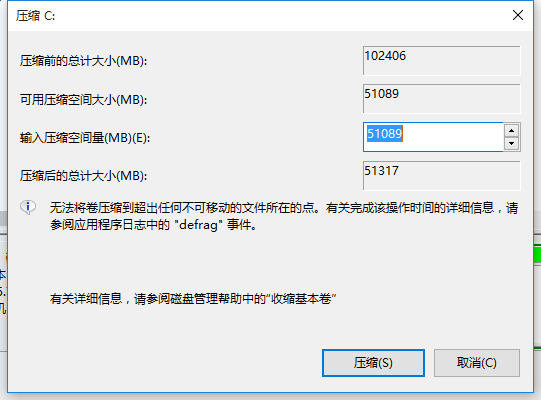
c盘一键重装系统图文教程图2
3、压缩出的空间将会呈现绿色的未分配状态;
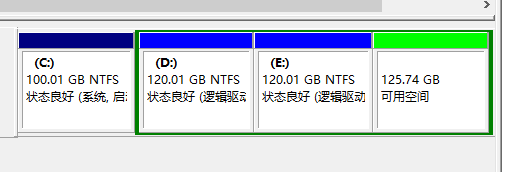
c盘一键重装系统图文教程图3
4、然后右键这未分配空间,选择“新建简单卷”,我们的目的只是快速新建一个磁盘,所以使用默认设置,按照向导一步步完成就可以了。
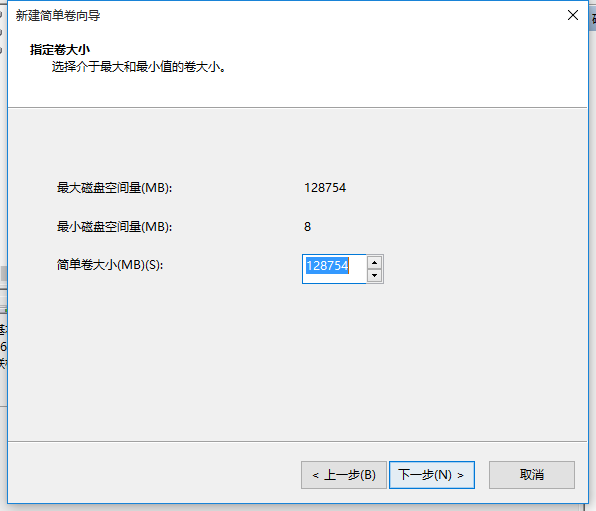
c盘一键重装系统图文教程图4
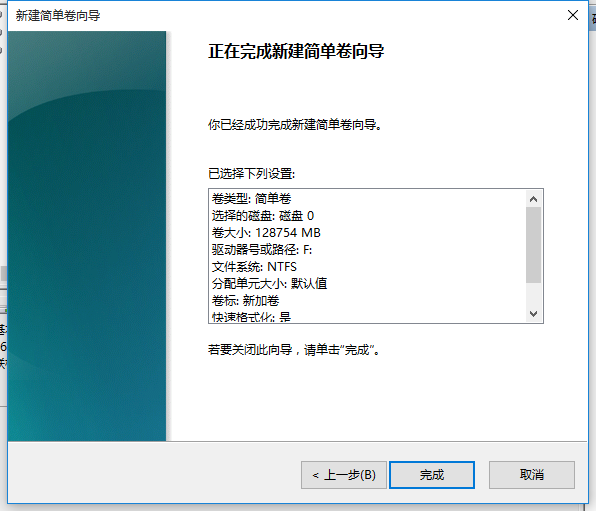
c盘一键重装系统图文教程图5
以上就是小编为大家介绍的c盘一键重装系统图文教程了,关注小白官网你将得到更多更精彩的资讯,小编官网专为大家提供安装或是电脑出项异常情况的的资讯。